Ihr kennt das sicher: Früher hatte man für jeden Fall eine passende CD-ROM oder DVD herumliegen. Für die Windows Installation, für Partition-Magic und Drive-Image oder Disk-Director und True-Image, für Antiviren-CDs, diverse Linux Images usw usw. Aber irgendwie war man immer auf der Suche nach genau der CD, die man gerade installieren wollte.
Immer weniger Rechner vor allem Laptops oder Netbooks haben kein optisches Laufwerk mehr. Warum also nicht die ganzen Images von einem USB-Stick booten? Bei Ubuntu ist es schon lange allgemein üblich und verbreitet die Distribution vom Stick zu installieren. Was mich daran gestört hat ist. Eine CD gleich ein Stick. Fünf Distributionen gleich fünf USB-Sticks. Nun gut, man hat inzwischen genug von den Dingern, aber einfach nur die alten Boot-CDs durch Boot-Sticks zu ersetzen kann eigentlich nicht der Weisheit letzter Schluss sein.
Das Ziel sollte sein Linux-, Windows-, Antiviren- und Acronis ISOs auf einen USB Stick packen, davon booten. und erst im Bootmenü zu sagen, was man eigentlich booten will. Bei einem 16 Gigabyte Stick sollte das ja kein Problem sein. Schont ja auch die Nerven, wenn nur einen Stick suchen muss.
Mehrere ISO-Images von einem USB-STICK booten? Geht das überhaupt? Wie bootet man diverse Images mit verschiedenen Ein und dem selben Stick ohne jedes mal vorher eine Konfigurations- Datei anzupassen um zu sagen was man booten will.
Fündig geworden bin ich mit Hilfe eines Freundes unter http://www.pendrivelinux.com/
Die Beschreibung klingt recht unspektakulär. „Universal USB Installer is a Live Linux USB Creator that allows you to choose from a selection of Linux Distributions to put on your USB Flash Drive “ Der Universal USB Installer kann anders als in der Beschreibung jedes beliebige ISO laden und starten. Der nächste Satz stimmt dafür aber wieder uneingeschränkt: „The Universal USB Installer is easy to use.“
Also kurz den Download Button für den Universal USB Installer auf http://www.pendrivelinux.com/universal-usb-installer-easy-as-1-2-3/ betätigt, das Programm starten und den folgenden Screenshots folgen.
![]()
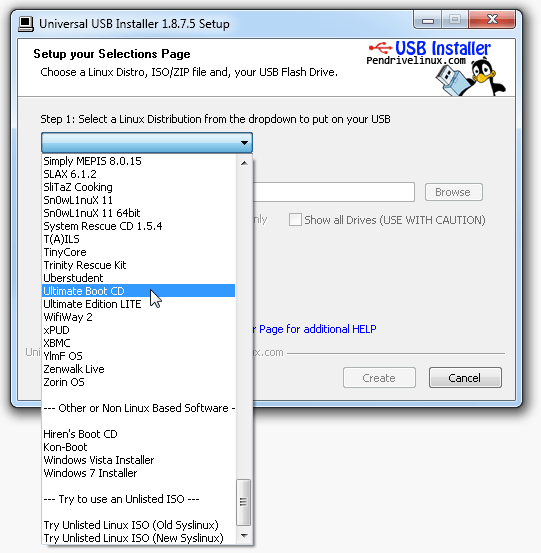














Hinterlasse einen Kommentar
An der Diskussion beteiligen?Hinterlasse uns deinen Kommentar!